这篇文章主要介绍“如何使用JavaScript实现一个拖拽缩放效果”,在日常操作中,相信很多人在如何使用JavaScript实现一个拖拽缩放效果问题上存在疑惑,小编查阅了各式资料,整理出简单好用的操作方法,希望对大家解答”如何使用JavaScript实现一个拖拽缩放效果”的疑惑有所帮助!接下来,请跟着小编一起来学习吧!
先来看一下我们要是实现一个怎样的效果
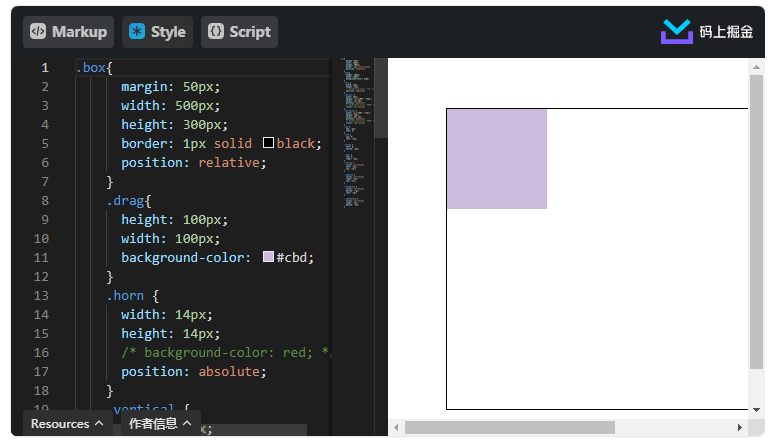
鼠标摁下,记录元素的初始位置以及宽高
监听鼠标的移动,根据鼠标的移动不断改变自己的位置/宽高
是否存在边界限制
我们常见的改变元素位置的方式有
定位
使用translate进行偏移
那我们现在用那种方式那实现拖拽呢?
从功能实现上来看,这两个方式都能很好的实现我们的需求
从性能上来看,translate天生就是用来制作动画效果的,所以translate的性能以及流畅度都是要优于定位的。
开始操作!!
<style>
.box{
margin: 50px;
width: 500px;
height: 300px;
border: 1px solid black;
position: relative;
}
.drag{
height: 100px;
width: 100px;
background-color: #cbd;
}
</style>
<div class="box">
<div class="drag"></div>
</div>
<script>
let dragEl = document.querySelector(".drag")
let container = document.querySelector(".box")
let width, height, maxWidth, maxHeight, tx, ty, startX, startY
// 初始化
function init() {
// 为目标元素设置初始的偏移,避免在第一次获取偏移时为空的问题
dragEl.style.transform = "translate(0px,0px)"
// 获取父元素宽高
maxWidth = container.clientWidth
maxHeight = container.clientHeight
}
function getInfo(e) {
// 获取元素当前的宽高
width = dragEl.clientWidth
height = dragEl.clientHeight
// 获取元素当前的偏移量
let translateStr = dragEl.style.transform
const reg = /\d+/g
let translateArr = translateStr.match(reg)
tx = Number(translateArr[0])
ty = Number(translateArr[1])
// 记录鼠标的起始位置
startX = e.clientX
startY = e.clientY
}
function drag() {
dragEl.addEventListener("mousedown", (e) => {
getInfo(e)
document.onmousemove = (e) => {
let distanceX = tx + e.clientX - startX
let distanceY = ty + e.clientY - startY
dragEl.style.transform = `translate(${distanceX}px, ${distanceY}px)`
}
document.onmouseup = () => {
document.onmousemove = null
}
})
}
init()
drag()
</script>通过上述代码,我们已经完成了元素的拖动,接下来需要考虑的就是,如果有边界限制,我们又该如何实现
从上诉例子中,我们可以观察出,元素偏移的最小值为0,最大值为父元素的宽高 - 目标元素的宽高
所以在有边界限制的情形下偏移量的计算方式为
let distanceX = Math.max(0, Math.min(tx + e.clientX - startX, maxWidth - width)) let distanceY = Math.max(0, Math.min(ty + e.clientY - startY, maxHeight - height))
这里我们以向左缩放为例
首先我们需要为目标元素添加一个边框,用来进行缩放的操作
<style>
.box{
margin: 50px;
width: 500px;
height: 300px;
border: 1px solid black;
position: relative;
}
.drag{
height: 100px;
width: 100px;
background-color: #cbd;
}
.left{
width: 10px;
height: calc(100% - 14px);
margin: 7px 0px;
position: absolute;
background-color: #000;
cursor: col-resize;
top: 0;
left: -5px;
}
</style>
<script>
function addLeft() {
left = document.createElement("div")
left.className = "left"
dragEl.append(left)
}
init()
drag()
addLeft()
</script>2.为左侧的边框添加缩放功能,因为是左侧的缩放,所以在宽度变化的同时,需要不断调整元素的位置,令其符合视觉效果
function leftZoom() {
left.addEventListener("mousedown", (e) => {
e.stopPropagation()
getInfo(e)
document.onmousemove = (e) => {
// 注意这里是➖
newWidth = width - (e.clientX - startX)
let distanceX = tx + (e.clientX - startX)
dragEl.style.width = `${newWidth}px`
dragEl.style.transform = `translate(${distanceX}px, ${ty}px)`
}
document.onmouseup = () => {
document.onmousemove = null
}
})
}
init()
drag()
addLeft()
leftZoom()限制元素缩放的最小值
let minWidth = 30 newWidth = Math.max(minWidth, width - (e.clientX - startX))
现在我们已经完成了缩放,但是当元素向右缩小到最小值时,元素会向右移动,显然这是不符合逻辑的,所以我们需要对偏移进行限制
// 最大偏移为已经偏移的距离 + 目标元素的宽度 - 最小宽度 let distanceX = Math.min(tx + width - minWidth, tx + (e.clientX - startX))
4.如果缩放的尺寸需要限制在父元素内,我们需要继续完善代码
// 最大宽度为元素当前偏移量 + 最初的宽度,最小宽度为minWidth newWidth = Math.min(tx + width, Math.max(minWidth, width - (e.clientX - startX))) // 最大偏移为已经偏移的距离 + 目标元素的宽度 - 最小宽度,最小偏移为0 let distanceX = Math.max(0,Math.min(tx + width - minWidth, tx + (e.clientX - startX)))
到此,关于“如何使用JavaScript实现一个拖拽缩放效果”的学习就结束了,希望能够解决大家的疑惑。理论与实践的搭配能更好的帮助大家学习,快去试试吧!若想继续学习更多相关知识,请继续关注亿速云网站,小编会继续努力为大家带来更多实用的文章!
免责声明:本站发布的内容(图片、视频和文字)以原创、转载和分享为主,文章观点不代表本网站立场,如果涉及侵权请联系站长邮箱:is@yisu.com进行举报,并提供相关证据,一经查实,将立刻删除涉嫌侵权内容。